C#’ta server iç (internal) ip adresi alma:
var ipAddress = Dns.GetHostEntry(Dns.GetHostName()).AddressList.FirstOrDefault(ip => ip.AddressFamily == AddressFamily.InterNetwork);

C#’ta server iç (internal) ip adresi alma:
var ipAddress = Dns.GetHostEntry(Dns.GetHostName()).AddressList.FirstOrDefault(ip => ip.AddressFamily == AddressFamily.InterNetwork);
Bir süre önce websitemi başka bir hosta taşıdıktan sonra websitemin anasayfası görünmüyordu ve karışık anlamsız karakterlerle doluydu.
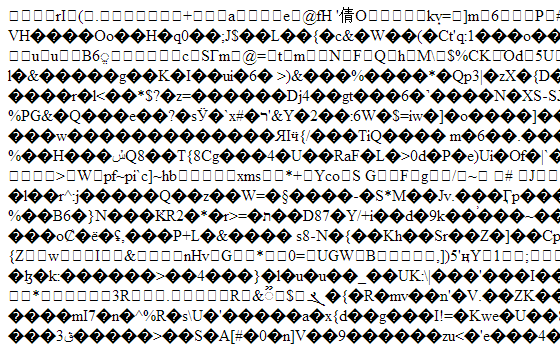
Wordpress’i güncellesem de yeniden yüklesem de sorunu çözemedim. .htaccess dosyasını açtığımda çok fazla ayar olduğunu gördüm ve bundan kaynaklanabileceğine düşündüm. .htaccess dosyasında sadece wordpress ayar satırlarını bıraktım, geri kalanını sildim.
# BEGIN WordPress
<IfModule mod_rewrite.c>
RewriteEngine On
RewriteBase /
RewriteRule ^index\.php$ - [L]
RewriteCond %{REQUEST_FILENAME} !-f
RewriteCond %{REQUEST_FILENAME} !-d
RewriteRule . /index.php [L]
</IfModule>
# END WordPress
isterseniz .htaccess dosyasını buradan indirip sitenize koyabilirsiniz.
USB flash bellekten Windows 8 nasıl kuruyoruz? İndirmiş olduğumuz Windows 8 iso dosyasını Win USB Maker programı ile flash bellekten kurulabilir duruma getireceğiz.
Win USB Maker programını buradan indiriyoruz ve zip dosyasından programı çıkartıp çalıştırıyoruz.
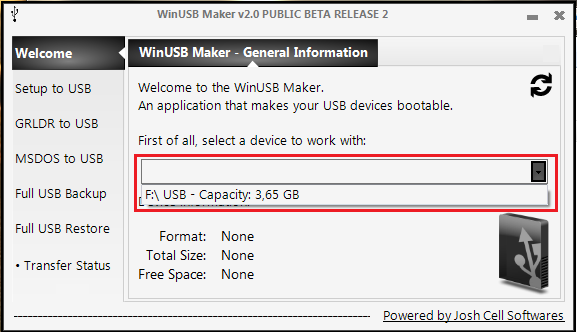
Bilgisayarımıza takmış olduğumuz flash belleği seçiyoruz.
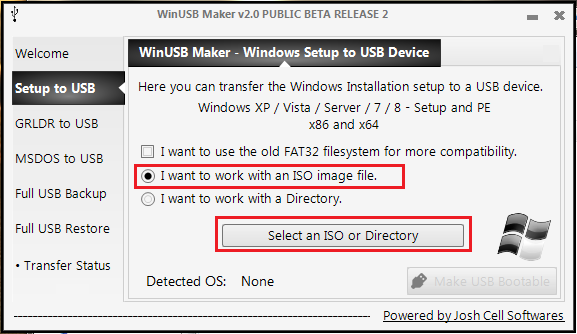
Soldaki “Setup to USB” tabına tıklayıp bu ekranı açıyoruz. “I want to work with an ISO Image file” seçeneğini seçip “Select ISO or Directory” butonuna tıklıyoruz. Ve yükleyeceğimiz Windows 8 iso dosyasını seçiyoruz.
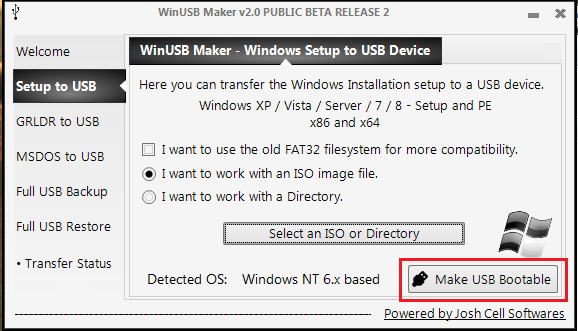
iso dosyasını seçtikten sonra “Make USB Bootable” butonu aktif oluyor ve bu butona tıklıyoruz.
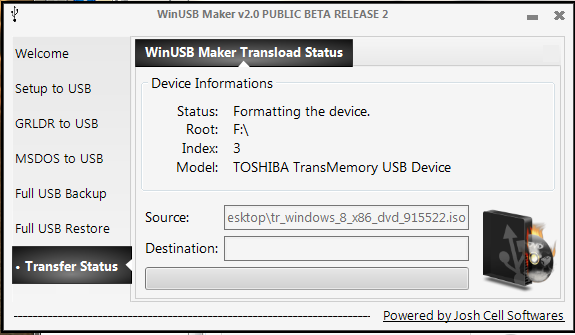
Ve Windows 8 USB Flash Belleğiniz hazırlanmaya başlıyor. Biraz zaman alabilir tamamlanana kadar bekleyiniz.
İşlem bittikten sonra bilgisayarı yeniden başlatıp biostan flash bellekten başlayacak şekilde ayarlamanız gerekiyor.
Bilgisayarı flash bellekten başlatıp windows kurulumunu yapabilirsiniz.
Kurmuş olduğunuz Photoshop CS6 Türkçe veya başka bir dil ise ise, ve İngilizceye çevirmek istiyorsanız işte yapmanız gerekenler:
İlk olarak buradan Photoshop CS6 Dil Paketini indirin.
Daha sonra C:\Program Files\Adobe\Adobe Photoshop CS6 (64 Bit)\Locales klasörüne girin ve klasörün içindeki bütün dosyaları silin. (Bu dizin photoshop dosyalarının bulunduğu dizindir. Sizde farklı yerde olabilir. Photoshop CS6 kısayoluna sağ tıklayıp özelliklerden Dosya Konumunu Aç’a tıklayarak da bu dizine ulaşabilirsiniz.)
Son olarak indirmiş olduğunuz rar dosyasının içinden çıkan en_GB klasörünü Locales klasörünün içine kopyalayıp yapıştırın.
Photoshop CS6′yı tekrar çalıştırın. İngilizce olduğunu göreceksiniz.
Sql server’da tablo kolonunda xml saklayabiliyoruz. Bu xml tipindeki kolonlarda verileri xquery ile sorgulayabiliyoruz.
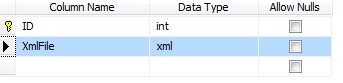
Mesela sql server’da TempTable isimli tablomuzun içinde XmlFile kolonunda aşağıdaki xml verisi tutuluyor olsun.
<Kategori>
<KategoriID>1</KategoriID>
<KategoriAdi>Bilgisayar</KategoriAdi>
</Kategori>
her satırdaki xmlde o satıra ait kategori bilgileri tutuluyor. Şimdi her satır için kategori adını getiren sorguyu yazalım
SELECT XmlFile.query('Kategori/KategoriAdi').value('(/KategoriAdi)[1]','varchar(200)') FROM TempTable
(/KategoriAdi)[1] ile xmldeki ilk kategoriAdı bilgisini getirmesini sağlıyoruz. 2 tane KategoriAdi olsa ikincisini getirmek için (/KategoriAdi)[2] olarak kullanmamız gerekecekti.
Aynı sorguyu şu şekilde de yazabiliriz
SELECT XmlFile.query('Kategori/KategoriAdi').value('.','varchar(200)') FROM TempTable
Fakat xml’de birden fazla KategoriAdi verisi olsaydı, bu şekilde yazsaydık o satıra ait bütün kategori adlarını yan yana yazarak sonuç dönecekti. BilgisayarTelefonElektronik gibi. Şu an tek kategori adı olduğu için sonuç yukarıdaki sorgu ile aynı olacaktır.